一、下载
下载超星课堂电脑端(Windows或macOS),要求如下:
l Windows 7及以上
l macOS 10.11及以上
l 双核2Ghz或更高配置CPU
l 4Gb或更高配置内存
“超星课堂”下载地址:http://k.chaoxing.com
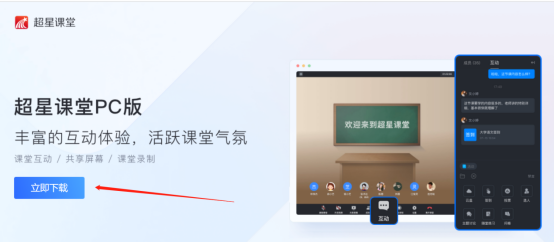
二、注册登录
【注册】若您之前未注册使用过“超星学习通”和“超星课堂”,作为新用户,需要先注册。使用手机号即可注册,注册页面如图所示:
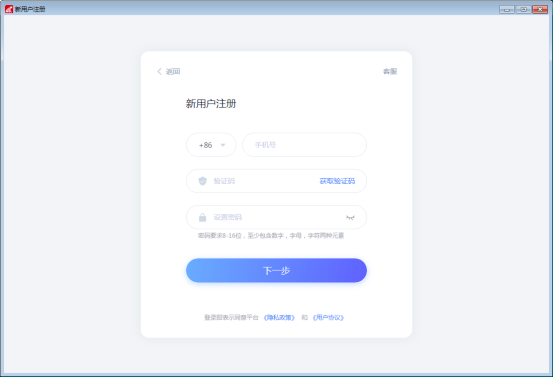
【登录】如下图所示,有以下3种登陆方式:
方式1:手机号+学习通密码;
方式2:手机验证码登陆;
方式3:使用学习通APP扫码登录。
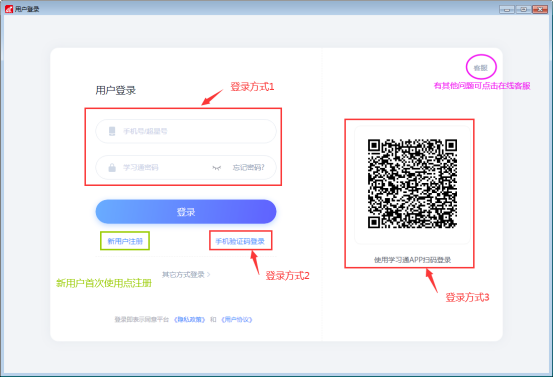
三、主页介绍
成功登录后,您即会进入到超星课堂主界面,在该页面,您可以进行课堂的发起与加入,同时显示您的个人信息及课堂列表。
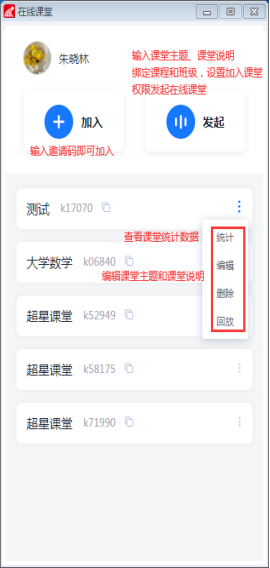
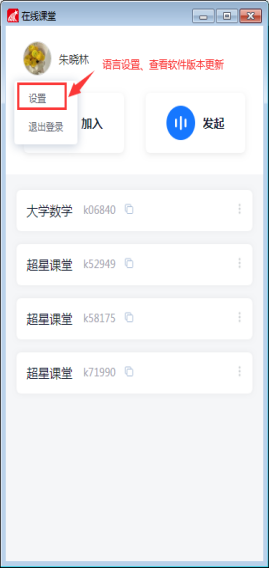
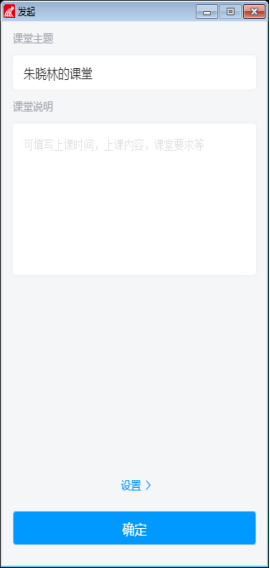

四、超星课堂界面功能
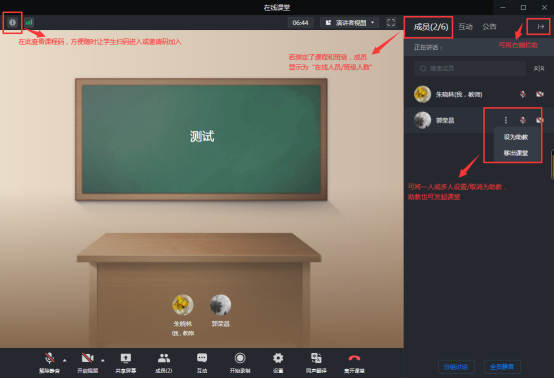
功能说明-界面下方的功能区:
【静音】可选择静音或者打开麦克风发言,点击旁边小三角,可对麦克风和扬声器设备进行选择。
【开启视频】可选择打开摄像头进行视频课堂,也可关闭摄像头仅进行语音课堂,点击旁边小三角,可对摄像头设备进行选择。
【共享屏幕】可实时共享整个桌面,或者仅选择一个页面进行共享,例如浏览器页面。
【成员】可查看在线课堂成员数量,右侧成员列表显示具体课堂成员(若课堂绑定了课程和班级,成员数量显示为“在线人数/班级人数”),以及其是否开启麦克风、摄像头等状态,可将一个或多个成员设置为助教,助教也可发起课堂上课,还可搜索成员。
【互动】对应右侧互动列表,可进行在线互动发言,发出的课堂活动也会显示在互动区域。
【开始录制】可对课堂进行音视频录制,录制成功后将保存到云盘并实时通知。
【设置】对课堂权限进行设置,包括加入课堂权限、共享屏幕画质等。
【离开课堂】主持人可选择结束课堂或暂时离开课堂。
功能说明-界面右侧的功能区:
【公告】教师可将需要学生知晓的重要课堂通知发公告,学生端界面也会显示公告。

【分组讨论】教师可就某个话题发起小组讨论,分组有随机分组和成员自选分组两种方式,学生进入到某个小组后,可在小组内部讨论问题,并最后以小组名义进行总结发言。
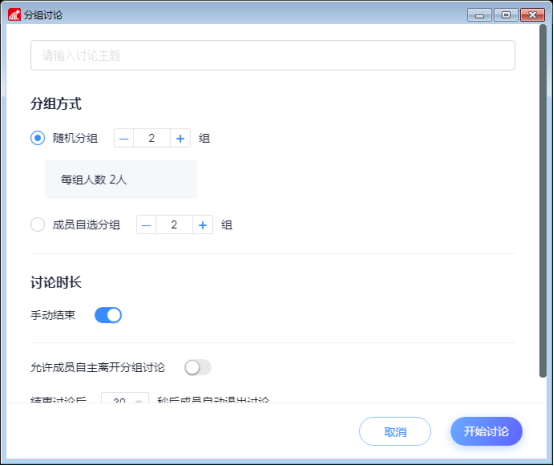
【全员静音】教师可将除自己外的其他课堂成员进行全员静音/解除静音,若设置区选择“全员静音后,允许自我解除静音”,则学生可自动解除静音进行开麦发言,否则,需教师手动为其解除静音方可开麦发言。
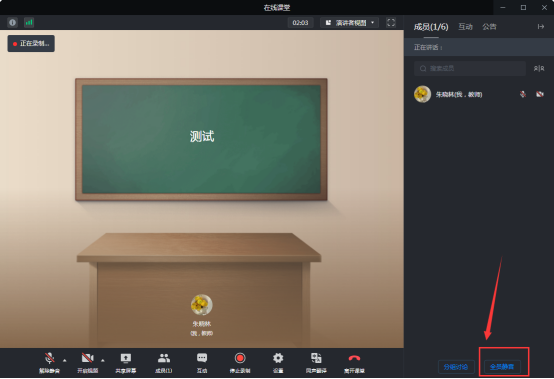
【文件】点击互动界面左下角的“文件”图标,可分享电脑文件到互动区。
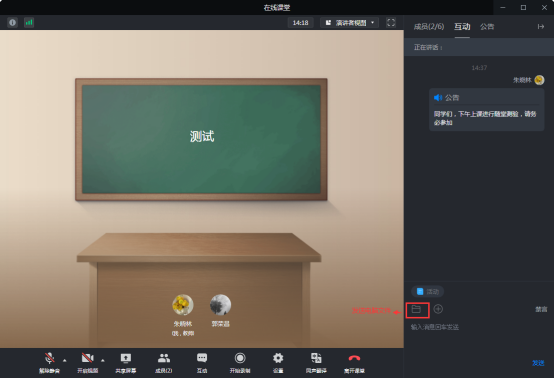
【+】点击互动界面左下角的“+”图标,可在课堂期间增加多种常用活动:云盘、签到、投票、选人、主题讨论、随堂练习、问卷。
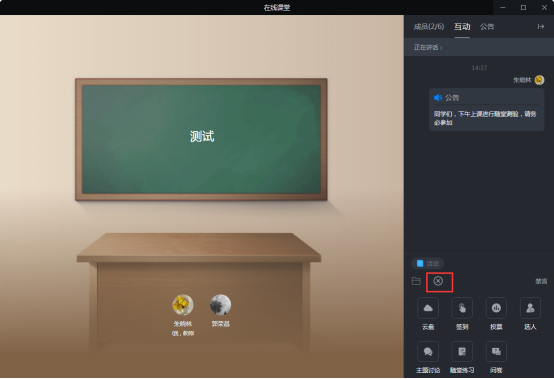
【禁言】可设置为全员禁言,则所有同学都不能再在互动区发言。
【活动】点击“活动”,出现新的页面“活动列表”,显示所有发过的活动,还可添加活动。
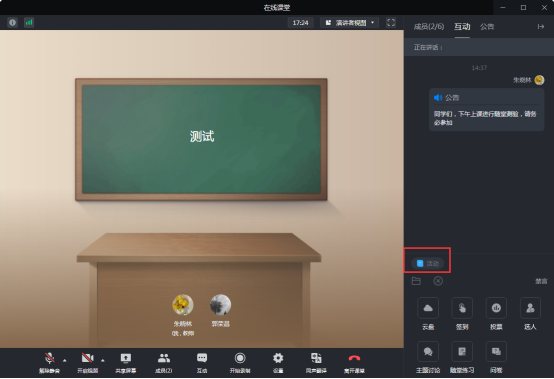
课堂活动中的具体活动说明:

1.【签到】一共有四种:普通签到、手势签到、位置签到、二维码签到,还可设置签到时间,教师可根据情况自行选择。
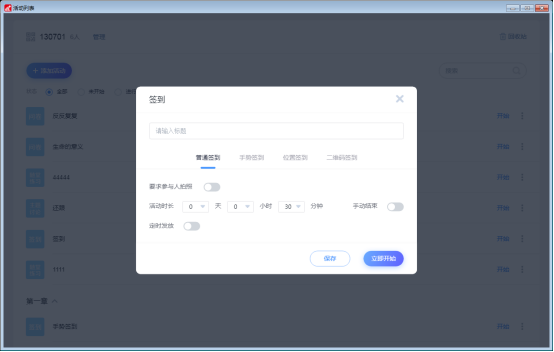
2.【选人】可实现系统公平选人进行提问等活动,还可对选中的人加分或减分。
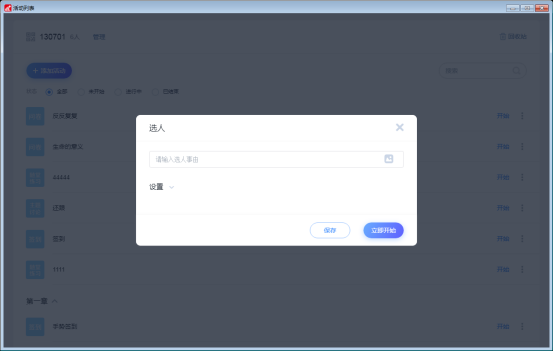
3.【随堂练习】随堂练习一共有五种题型:单选题、多选题、填空题、判断题、简答题,可自定义编辑也可从题库导入,主要用来对学生的听课效果进行考核评估,提高课堂效率。
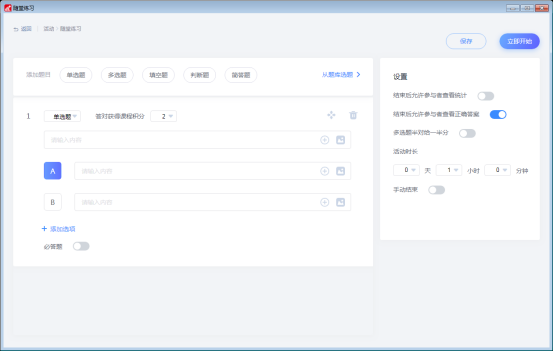
4. 【主题讨论】可就某个主题进行讨论。
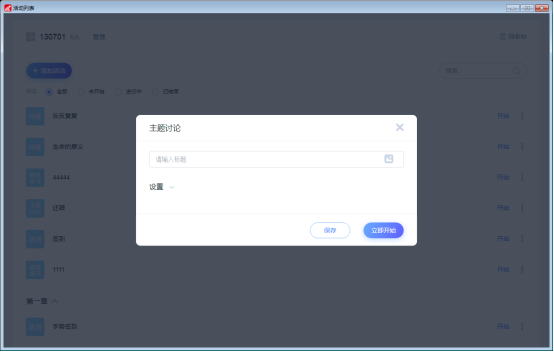
5.【抢答】教师可设置抢答题目,并对抢答同学奖励积分
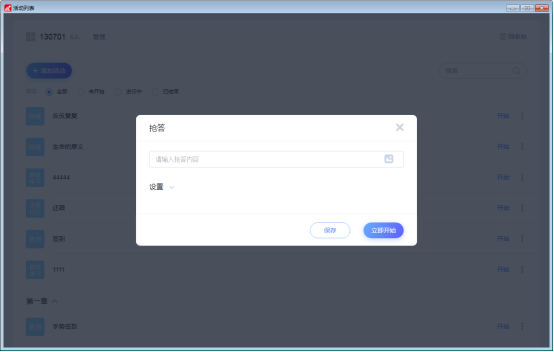
6.【问卷】问卷一共有三种题型:单选题、多选题、简答题,可自定义编辑也可从问卷库导入,主要用来课堂过程中就某个问题现象进行调查。
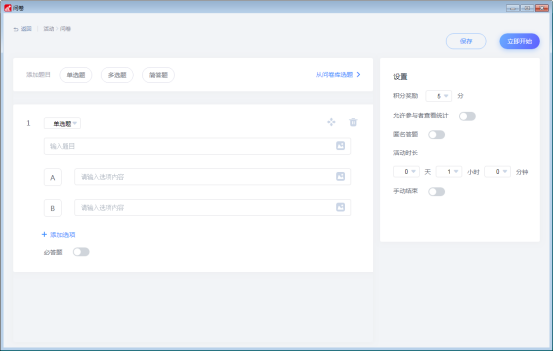
7.【分组任务】可让学生成立小组,共同完成一个任务,包括固定分组、学生自选分组、组长建组、随机分组四种分组方式,还可设置不同的评价方式进行评分。
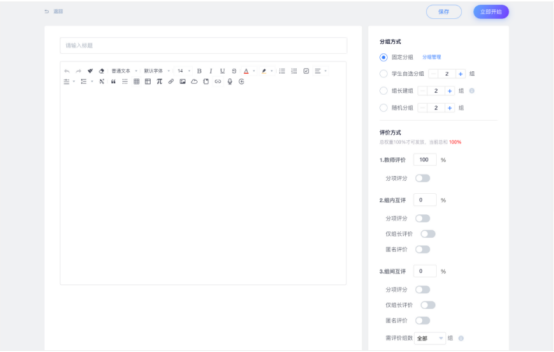
8.【投票】投票一共有四种类型:赞同/反对、正确/错误、选A/选B、A/B/C/D,教师可根据情况自行选择。

9.【评分】教师可让学生就某一评分内容进行打分。

10.【群聊】可就某一话题展开群聊。
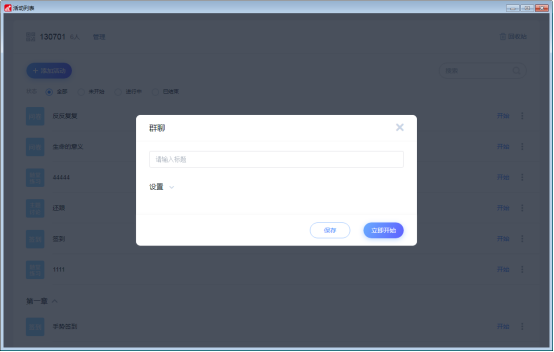
11.【白板】教师可在白板上手动书写笔记

12.【计时器】可进行计时和倒计时。
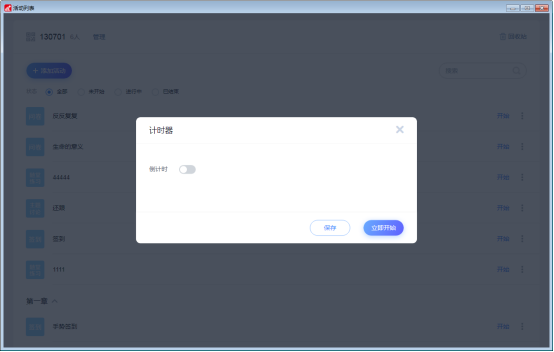
五、课程章节中添加超星课堂(可选)
1. 进入课程章节,点“编辑编辑“,选择需要添加的章节。
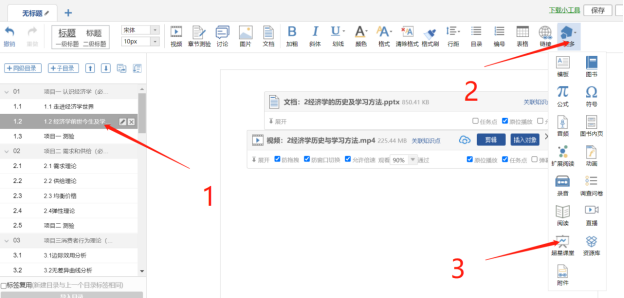
2. 在更多组件中,选择超星课堂,输入课堂相关信息保存。课堂邀请码不删除不会失效,可以重复使用。